FastGPT V4.7 ではツール呼び出し機能が正式に追加され、GPT アクションと互換性があります。これは、GPT 互換のエージェント ツールを直接インポートできることを意味します。

Gapier は、コーディングを必要とせず、すぐに使用できる、カスタマイズされたオンライン GPT アクション ツールのセットです。50 を超える既製のツールが提供され、毎日のテストに無料の割り当てがあるため、ユーザーにとって便利です。公式アドレスはhttps://gapier.com/です。
この記事では、Gapier のツールを FastGPT にインポートする方法を紹介します。
プラグインの作成
まず、Gapier に登録してログインする必要があります。

FastGPT コンソールにログインし、サイドバーの [プラグイン] をクリックし、マウス ポインタを [新規] ボタンの上に置き、[HTTP プラグイン] をクリックします。

「URL インポート」をクリックします。

Gapier URL を入力し、カスタム リクエスト ヘッダーを追加します。
- パラメータ名: 認可
- パラメータ値: Bearer <Gapier のキー>

プラグインの名前と導入を設定した後、「確認」をクリックすると、スキーマが自動的に取得されます。

URL がインポートされたら、「作成を確認」をクリックするだけです。

作成後に変更が必要な場合は、対応するパラメータを変更するだけで再作成する必要はなく、差分が自動的に比較および更新されます。

アプリケーションのバインド
プラグインを作成したら、アプリケーションにバインドできます。
簡単な設定
単純な構成を使用している場合は、「ツール呼び出し」の右側にある「選択」を直接クリックします。

使用したいツールを見つけて、右側の「開く」をクリックします。

ここでは多くのプラグインがインポートされていることがわかります。必要に応じて、対応するプラグインをバインドすることができます。

バインドが完了したら、「保存してプレビュー」をクリックします。

高度なオーケストレーション
高度なオーケストレーションを使用している場合は、最初に「ツール呼び出し」モジュールをドラッグする必要があります。

次に、「チーム プラグイン」に切り替え、ワークフローに追加するプラグインをクリックまたはドラッグします。

「ツール呼び出し」の下の出力を各プラグインの入力に接続します。

設定が完了したら、テスト ボタンをクリックしてテストできます。
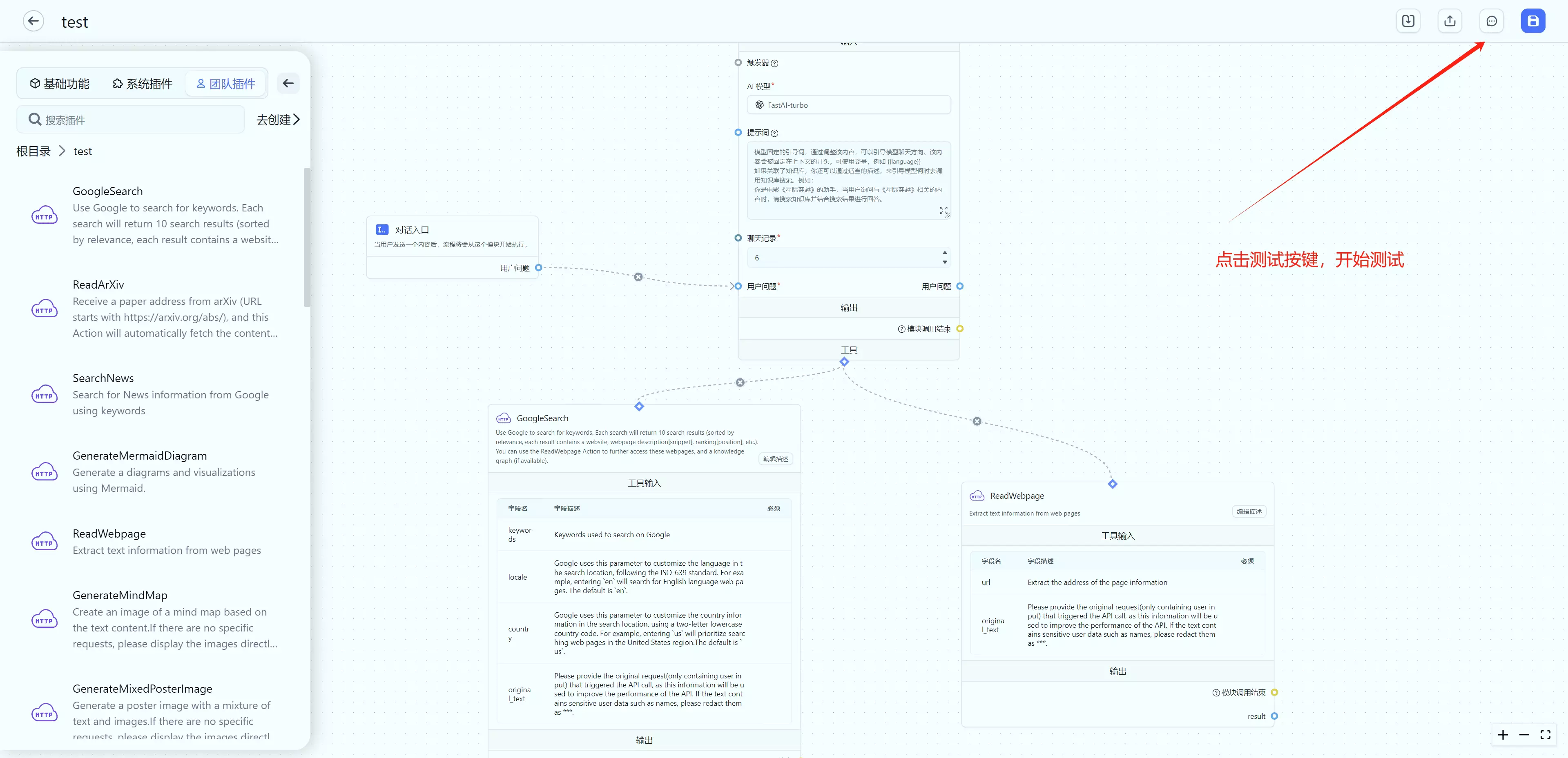
問題ありません。保存できます。

ツール呼び出し命令
モデルによっては、ツールを呼び出すために異なるメソッドが使用されます。一部のモデルでは、より良い結果を得るために、toolChoice と functionCall がサポートされています。これら 2 つのメソッドをサポートしていないモデルでもプロンプト ワードを使用して呼び出すことができますが、その効果はあまり高くありません。スムーズな呼び出しを保証するために、FastGPT の組み込みプロンプト ワードは一度に 1 つのツールの呼び出しのみをサポートします。
functionCall をサポートする特定のモデルは、公式 Web サイトで確認できます (もちろん、OneAPI サポートも必要です)。モデル構成ファイル内の対応するフィールドを調整する必要があります (詳細については、構成フィールドの説明を参照してください)。
オンライン版のユーザーは、モデルを選択するときに関数呼び出しがサポートされているかどうかを確認できます。

